Использование функции Планировщик на устройствах iOS
Функция виджета Планировщик автоматически отключает ваш виджет в соответствии с вашим расписанием, поэтому вам никогда не придется беспокоиться о том, что вы забудете выйти из своей учетной записи. Он работает в тандеме с вашими операторами, поэтому вам нужно, чтобы хотя бы один оператор был онлайн, чтобы планировщик автоматически переключал виджет в режим В сети.
Настроить планировщик на устройстве iOS можно следующим образом:
Выберите значок Вы в правом нижнем углу экрана ⮕ Настройки администратора проекта ⮕ Выберите проект ⮕ Каналы.
Затем выберите виджет, к которому вы хотите применить изменения ⮕ Планировщик.
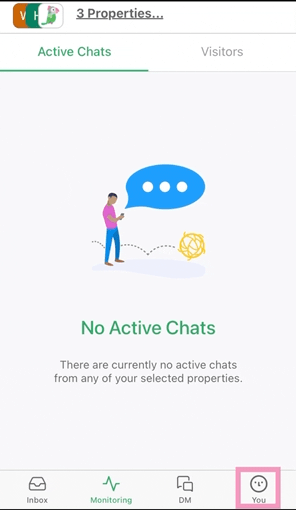
Теперь нажмите кнопку Включить планировщик.
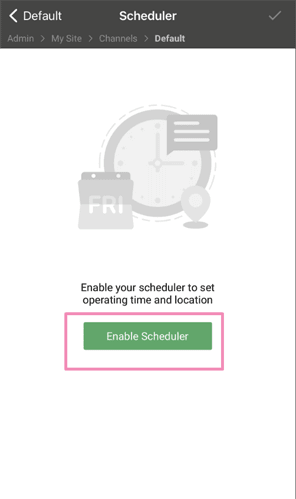
В этом окне вы можете создать собственную временную шкалу, чтобы установить время и дни, когда ваш виджет будет находиться В сети и Не в сети. Начните с того, что убедитесь, что вы настроили правильный часовой пояс, выбрав опцию в верхней части экрана.
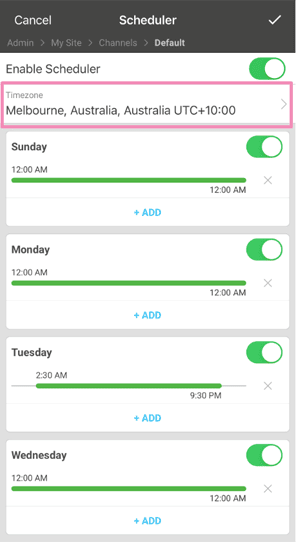
Прокрутите список, чтобы выбрать правильный часовой пояс, или воспользуйтесь функцией поиска.
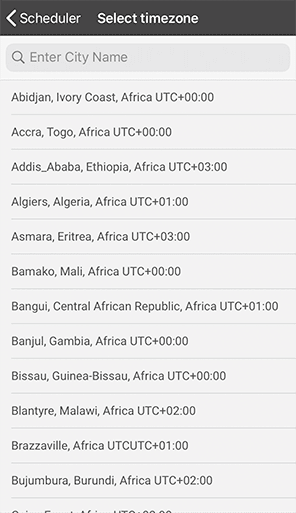
Выбрав день, вы увидите линию, состоящую из серых и зеленых участков, отображающих 24 часа дня.
Зеленые разделы указывают на то, когда виджет будет установлен в режиме «В сети» или «Нет на месте» (при условии, что хотя бы один участник проекта вошел в систему и имеет статус «В сети» или «Нет на месте»).
Серые области указывают на то, когда виджет будет автоматически переведен в режим «Не в сети», независимо от того, вошли ли участники проекта в систему и находятся ли они в сети или нет.

Чтобы отредактировать часы для одного дня, выберите день из списка и настройте зеленую линию.
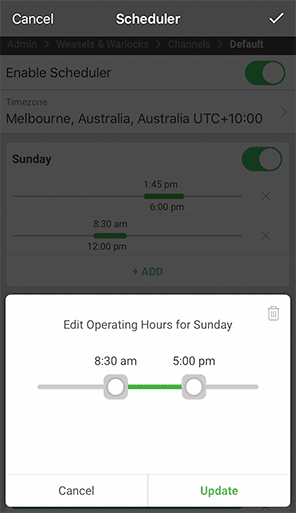
Если вам нужно разделить день на несколько частей, вы можете добавить еще одну временную шкалу для того же дня, нажав синюю кнопку + ДОБАВИТЬ.
Обратите внимание: если вы все еще находитесь в чате, во время запланированного переключения виджета в режим Не в сети, вы все равно сможете продолжить чат.
Не забудьте выйти из приложения, чтобы виджет отключился.
